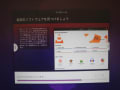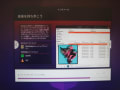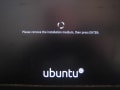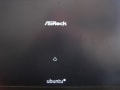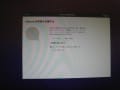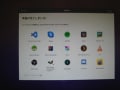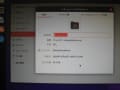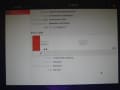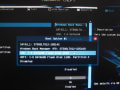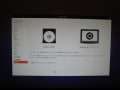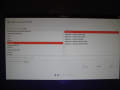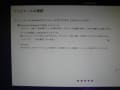Lubuntu ブータブルUSB作成
ダウンロードサイトよりLubuntuのイメージファイルをダウンロードします
最新版は20.10ですが、ロングサポートの20.04LTSをチョイスします
ダウンロードできたらLinux-MintのUSBイメージライタを使ってブート可能なUSBディスクを作成します
これを使って lenovo ideapad に Lubuntu をクリーンインストールします
先日、18.04を20.04にアップグレードしたものの、中途半端したみたいで起動の挙動が??
ログインするとシステムに不具合があるとメッセージ、一応動くけど・・・
新たにインストールし直す事に・・・
BIOSのブート変更とかブートローダ画面とかから始まり、インストールの手順を追って撮ってみました
無事インストール完了です
一旦電源を落として再び起動します
起動時間が短くなりました
前は1分少々かかっていたのが30秒ちょっとでログイン画面まで辿り着きました
やはり以前は起動がキョドっていたみたいです
オフライン(ネットに繋がっていない)でインストールしたのでアップデートはまだ出来ていません
Wi-Fiの設定を済ませネットに繋がったところでアップデートを実施、火狐の設定とかも次いでに
日頃使っているアプリも導入し
と、ここら辺で一区切り
その後、電源ケーブルを外しバッテリー駆動に
少し遊んだり放置したりでバッテリー駆動時間、2時間半程度
連続使用だと2時間弱くらいかな?
取り敢えず今回はここまで
前回、古いバージョンをアップグレードした時は何時間もかかってしまいましたが
それに比べて今回はアップデート終了まで1時間とかからなかった
最初からこうすればよかった・・・ は結果論
ダウンロードサイトよりLubuntuのイメージファイルをダウンロードします
最新版は20.10ですが、ロングサポートの20.04LTSをチョイスします
ダウンロードできたらLinux-MintのUSBイメージライタを使ってブート可能なUSBディスクを作成します
これを使って lenovo ideapad に Lubuntu をクリーンインストールします
先日、18.04を20.04にアップグレードしたものの、中途半端したみたいで起動の挙動が??
ログインするとシステムに不具合があるとメッセージ、一応動くけど・・・
新たにインストールし直す事に・・・
BIOSのブート変更とかブートローダ画面とかから始まり、インストールの手順を追って撮ってみました
無事インストール完了です
一旦電源を落として再び起動します
起動時間が短くなりました
前は1分少々かかっていたのが30秒ちょっとでログイン画面まで辿り着きました
やはり以前は起動がキョドっていたみたいです
オフライン(ネットに繋がっていない)でインストールしたのでアップデートはまだ出来ていません
Wi-Fiの設定を済ませネットに繋がったところでアップデートを実施、火狐の設定とかも次いでに
日頃使っているアプリも導入し
と、ここら辺で一区切り
その後、電源ケーブルを外しバッテリー駆動に
少し遊んだり放置したりでバッテリー駆動時間、2時間半程度
連続使用だと2時間弱くらいかな?
取り敢えず今回はここまで
前回、古いバージョンをアップグレードした時は何時間もかかってしまいましたが
それに比べて今回はアップデート終了まで1時間とかからなかった
最初からこうすればよかった・・・ は結果論